Özet
Bazı ilginç Omegle videolarını sonsuza kadar saklayabilmeniz için Omegle videolarının nasıl kaydedileceğini biliyor musunuz? Bu makaleyi okuyun ve Omegle videolarını kaydetmek için en iyi yöntemleri kontrol edin.
Özet
Bazı ilginç Omegle videolarını sonsuza kadar saklayabilmeniz için Omegle videolarının nasıl kaydedileceğini biliyor musunuz? Bu makaleyi okuyun ve Omegle videolarını kaydetmek için en iyi yöntemleri kontrol edin.
Omegle ücretsiz bir çevrimiçi sohbet sitesidir. "Yabancılarla Konuş" sloganının belirttiği gibi, Omegle kullanıcıların başkalarıyla anonim olarak iletişim kurmasına olanak tanır.
Omegle'da, "Siz" ve "Yabancı" adını kullanarak başka bir kişiyle görüntülü sohbet yapabilir veya ona kısa mesaj gönderebilirsiniz. Web kamerası aracılığıyla iletişim kurmak için rastgele birini seçebilirsiniz.
Sohbet etmek için aynı ilgi alanlarına sahip kişileri seçebilir veya esintiyi çekmek için tam bir yabancı seçebilir veya sadece başkalarıyla konuşabilirsiniz. Ayrıca, bir görüşmeyi istediğiniz zaman başlatabilir veya durdurabilirsiniz.
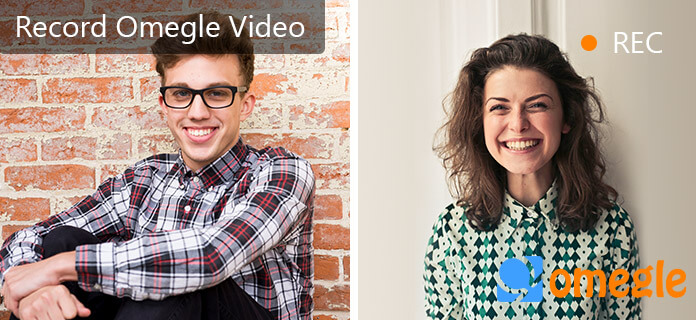
Google Hangout Nasıl Kaydedilir
Omegle'da, iyi sohbet ettiğiniz ve Omegle video sohbetlerinizi kaydetmediğiniz için pişman olduğunuz biriyle tanışmış olabilirsiniz.
Daha da kötüsü, konuşma sırasında bu fikri alsanız bile, Omegle size herhangi bir video veya metin mesajı iletişimi kaydetme özelliği sunmaz.
Şimdi merak etmeye başlayabilirsiniz: ilginç Omegle görüntülü sohbet klipleri kaydetmenin herhangi bir yolu var mı?
Aslında var. Omegle video sohbetlerinizi kaydetmek için üçüncü taraf bir ekran kaydedici aracına güvenebilirsiniz.
Aşağıda, en iyi Omegle video görüşmesi yakalama araçlarını ve Omegle sohbet toplantılarınızı kaydetmek için adım adım kılavuzu sizinle paylaşacağız.
Ekran kaydedicisi PC kullanıcıları için ekranınızı basit ve hızlı bir şekilde kaydetmek için profesyonel bir araçtır.
Çoğunlukla Omegle video gibi bilgisayarda görüntülü sohbet ve ses yakalamanızı sağlayan en iyi web kamerası kaydedici olarak kullanılır. Tam ekranda veya özelleştirilmiş kayıt alanında kayıt yapabilirsiniz. Kayıt dışında
Omegle sohbetiniz, bu ekran kaydedici ayrıca Hangout çağrılarını, filmleri, oynanışı ve video akışlarını vb. kaydetmenizi sağlar. Ayrıca, bu Ekran Kaydedici ile öğreticiler yapabilirsiniz.
Omegle videolarını kaydetmek için aşağıdaki adımları takip edebilirsiniz. Öncelikle, bilgisayarınıza ücretsiz indir Omegle video kaydedici.
1. Adım Açık Ekran Kaydedici
Omegle Chat Recorder'ı bilgisayarınıza kurun ve başlatın. Omegle görüntülü sohbeti kaydetmek için ana arayüzde "Video Kaydedici" özelliğini seçin.

2. Adım Ekran Kaydediciyi Ayarla
Tüm kayıt ayarlarını yapın. Kayıt alanını "Tam Ekran" veya "Özel" olarak ayarlayabilir ve kaydedilen ses kaynağını "Sistem Sesi", "Mikrofon" veya her ikisi olarak ayarlayabilirsiniz.

3. Adım Omegle videosunu kaydetmeye başlayın
Ekran kaydediciyi kurduktan sonra omegle.com adresine gidin ve birisiyle sohbet başlatın. Bu arada, video kaydınızı başlatmak için Ekran Kaydedicideki REC düğmesine tıklayın.
4. Adım Kaydınızı önizleyin ve kaydedin
Kayıt tamamlandığında, bitirmek için Durdur düğmesine tıklayın. Kaydınızı önizleyebilirsiniz ve yanlış bir şey yoksa Tamam'ı tıklayın; kaydedilen Omegle video görüşmesi otomatik olarak WMV biçimi olarak kaydedilir.
Omegle videosunu kaydetmek için bu video eğitimini kontrol edin:
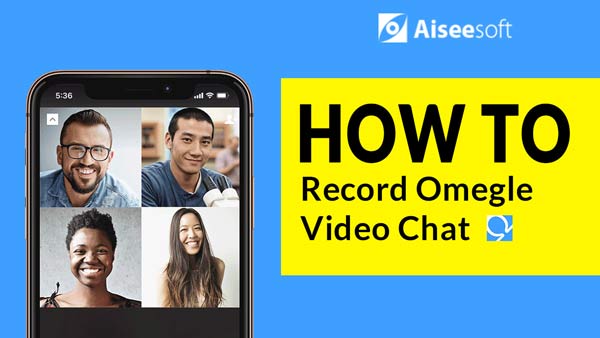

Apple, QuickTime'ı Mac'e önceden yüklüyor ve çoğu insan QuickTime'ı güçlü bir medya oynatıcı olarak biliyor. QuickTime'da yüksek kaliteli video içeriğinin ve müziğin keyfini çıkarabilirsiniz.
Ancak, QuickTime düşündüğünüzden daha güçlüdür, çünkü aynı zamanda bir video kaydedicidir. Mac kullanıyorsanız ve Omegle videoları kaydetmek istiyorsanız, önceden yüklenmiş bu programın keyfini rahatça çıkarabilirsiniz.
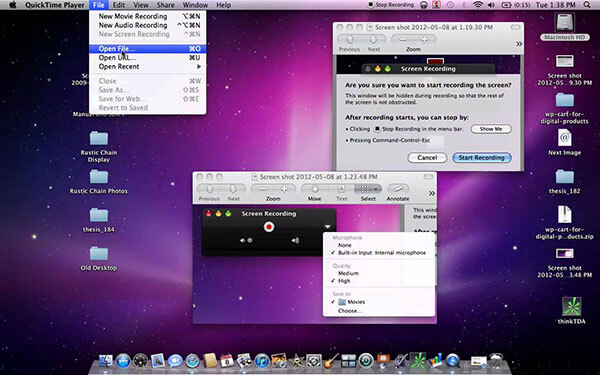
İşte basit adımlar:
1. Adım Mac bilgisayardaki "Uygulamalar" bölümünde QuickTime Player'ı bulun ve başlatın.
2. Adım "Dosya" menüsünü bulun ve kayıt kutusuna gitmek için "Yeni Ekran Kaydı" seçeneğini seçin.
3. Adım "Yerleşik Mikrofon" veya "Dahili Mikrofon" seçeneğini seçin ve "Kayıtta Fare Tıklamalarını Göster" seçeneğini etkinleştirmek isteyip istemediğinize karar verin.
4. Adım Ayarlardan sonra tarayıcınızdan Omegle'a erişin ve yeni bir görüntülü sohbet oluşturun.
5. Adım Sohbet penceresi etkinleştirildiğinde, QuickTime'a dönün ve Omegle videolarını kaydetmeye başlamak için daire düğmesine tıklayın.
6. Adım Omegle sohbeti tamamlandıktan sonra, videoyu QuickTime içinde önizleyebilir ve bilgisayarınıza kaydedebilirsiniz.
Omegle sohbet, ücretsiz çevrimiçi sohbet sitesi Omegle'da başlatılan bir sohbet türüdür. Omegle, kullanıcıların başkalarıyla anonim olarak iletişim kurmasını sağlar. Kullanıcılar rastgele bağlanan bir yabancıyla bire bir sohbet edebilir. Daha ilginç bir şekilde, kullanıcılar ilgi alanları eklediğinizle aynı şeylere sahip birini seçebilir. Omegle bir kullanıcının:
Bu yazıda, size en iyi Omegle video kaydedicisiyle Omegle videolarının nasıl kaydedileceğini gösterdik. Başka sorularınız varsa, yorumlarınızı aşağıya bırakmaktan çekinmeyin.